Toolbar Search.ask.com
UtilitáriosTambém conhecido como: Search.ask.com (Barra de Ferramentas)
Faça uma verificação gratuita e verifique se o seu computador está infectado.
REMOVER AGORAPara usar a versão completa do produto, precisa de comprar uma licença para Combo Cleaner. 7 dias limitados para teste grátis disponível. O Combo Cleaner pertence e é operado por RCS LT, a empresa-mãe de PCRisk.
Barra de Ferramentas Ask - Como remover os redirecionamentos para search.ask.com?
O que é Search.ask.com?
A Barra de Ferramentas Ask é um complemento do navegador que promete melhorar a experiência de navegação do utilizador na Internet, adicionando links rápidos para as redes sociais, estações de rádio, as previsões meteorológicas locais, notícias etc. Esta barra de ferramentas do navegador é desenvolvida por uma empresa legítima (motor de pesquisa na web com foco na pergunta-resposta) e não é um vírus ou malware. O lado negativo deste add-on de navegador é o fato de alterar configurações de navegadores de Internet do utilizador - muda de uma página para ask.com e mecanismo de pesquisa padrão para search.ask.com. Note-se que na maioria dos casos, essas mudanças podem ser excluídas nas etapas de instalação desta barra de ferramentas. No entanto muitos utilizadores de computador não prestam muita atenção para as etapas de instalação e, assim, acabam com alterações indesejáveis feitas nos seus navegadores de Internet (Internet Explorer, Google Chrome, Mozilla Firefox).
Os utilizadores de computador devem estar cientes de um método de distribuição de software popular chamado agregação - muitos sites de download de software gratuito e desenvolvedores estão a utilizar este método para rentabilizar os seus downloads. Os utilizadores da Internet devem ter muito cuidado ao descarregar e instalar software livre descarregado da Internet - para evitar a instalação de adware ou barras de ferramentas de navegador indesejáveis deve-se sempre escolher a opção "instalação personalizada" ao instalar software gratuito - certifique-se de não permitir qualquer alteração às próprias configurações do seu navegador da Internet. A Barra de Ferramentas Ask é um programa potencialmente indesejável que foi instalada a contragosto. É recomendado removê-la.
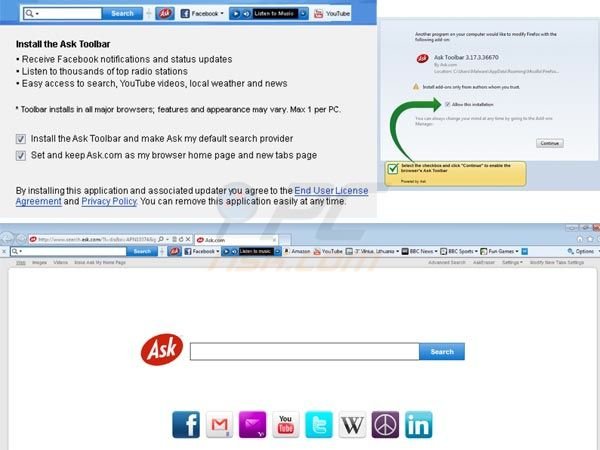
A Barra de Ferramentas Ask redireciona problemas e pode ser uma causa para o desempenho lento do navegador da Internet; se sentir que esta barra de ferramentas foi instalada nos seus navegadores de Internet sem o seu consentimento, deve utilizra o guia de remoção fornecido para eliminá-la. Note-se que alguns sites de download não são legítimos e utilizam instaladores silenciosos podendo mesmo instalar a Barra de Ferramentas Ask sem a sua permissão. A melhor forma de evitar a indesejável barras de ferramentas do navegador é descarregar o software a partir de fontes legítimas e prestar muita atenção aos passos da instalação.
Remoção automática instantânea do malware:
A remoção manual de ameaças pode ser um processo moroso e complicado que requer conhecimentos informáticos avançados. O Combo Cleaner é uma ferramenta profissional de remoção automática do malware que é recomendada para se livrar do malware. Descarregue-a clicando no botão abaixo:
DESCARREGAR Combo CleanerAo descarregar qualquer software listado no nosso website, concorda com a nossa Política de Privacidade e Termos de Uso. Para usar a versão completa do produto, precisa de comprar uma licença para Combo Cleaner. 7 dias limitados para teste grátis disponível. O Combo Cleaner pertence e é operado por RCS LT, a empresa-mãe de PCRisk.
Menu rápido:
- O que é Search.ask.com?
- PASSO 1. Desinstale as aplicações "Barra de Ferramentas Ask, Atualizador da Barra de Ferramentas Ask" através do Painel de Controlo.
- PASSO 2. Remova o redirecionamento Search.ask.com do Internet Explorer.
- PASSO 3. Remova o sequestrador de navegador Search.ask.com do Google Chrome.
- PASSO 4. Remova Search.ask.com da página inicial e motor de busca padrão do Mozilla Firefox.
- PASSO 5. Remova o redirecionamento Search.ask.com do Safari.
- PASSO 6. Remova a extensão fraudulento do Microsoft Edge.
Remoção da Barra de Ferramentas Ask:
Utilizadores Windows 10:

Clique com o botão direito do rato no canto inferior esquerdo do ecrã, seleccione Painel de Controlo no Menu de Acesso Rápido. Na janela aberta, escolha Desinstalar um Programa.
Utilizadores Windows 7:

Clique Início ("Logo Windows" no canto inferior esquerdo do seu ambiente de trabalho), escolha o Painel de Controlo. Localize Programas e clique em Desinstalar um programa.
Utilizadores macOS (OSX):

Clique Finder, na janela aberta selecione Aplicações. Arraste a app da pasta das Aplicações para a Reciclagem (localizado em Dock), e depois clique com o botão direito no botão da Reciclagem e selecione Esvaziar Reciclagem.
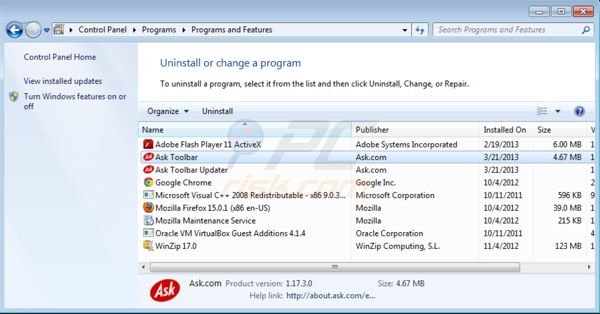
Na janela de desinstalação de programas: Procure por "Barra de Ferramentas Ask, Atualizador da Barra de Ferramentas Ask", selecione essas entradas e clique em "Desinstalar" ou "Remover".
Depois de desinstalar Barra de Ferramentas Ask, que provoca os redirecionamentos do navegador da internet para search.babylon.com, verifique o seu computador para todos os componentes indesejáveis que restam. Para analisar o seu computador utilize o software anti-spyware recomendado. Remova todas as entradas que este programa deteta para se certificar que seu PC está limpo de qualquer possível spyware e infeções de malware.
DESCARREGAR removedor de infeções por malware
Combo Cleaner faz uma verificação se o seu computador estiver infetado. Para usar a versão completa do produto, precisa de comprar uma licença para Combo Cleaner. 7 dias limitados para teste grátis disponível. O Combo Cleaner pertence e é operado por RCS LT, a empresa-mãe de PCRisk.
Remover a Barra de Ferramentas Ask dos navegadores de internet:
O vídeo demonstra como remover do navegador add-ons potencialmente indesejáveis:
![]() Remova add-ons fraudulentos do Internet Explorer:
Remova add-ons fraudulentos do Internet Explorer:
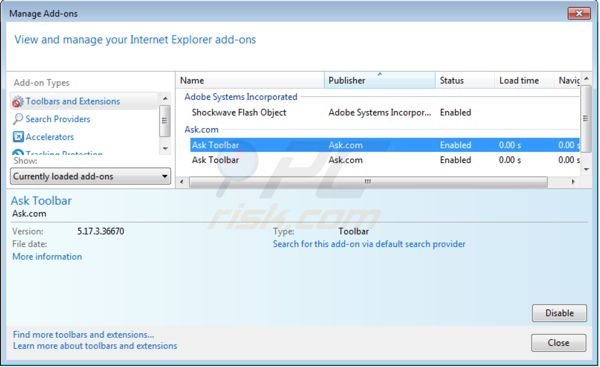
Clique no ícone "ferramenta" ![]() (no canto superior direito do Internet Explorer) selecione "Gerir Add-ons". Procure pelas entradas relacionadas com Ask.com (Barra de Ferramentas Ask) e desative-as. Para alterar a sua página inicial de ask.com para a sua favorita: Clique no ícone "ferramenta"
(no canto superior direito do Internet Explorer) selecione "Gerir Add-ons". Procure pelas entradas relacionadas com Ask.com (Barra de Ferramentas Ask) e desative-as. Para alterar a sua página inicial de ask.com para a sua favorita: Clique no ícone "ferramenta" ![]() (no canto superior direito do Internet Explorer) selecione "Opções da Internet", na janela aberta remova ask.com e escreva o domínio da sua preferência, que vai abrir cada vez que iniciar o Internet Explorer.
(no canto superior direito do Internet Explorer) selecione "Opções da Internet", na janela aberta remova ask.com e escreva o domínio da sua preferência, que vai abrir cada vez que iniciar o Internet Explorer.
Modifique o motor de pesquisa padrão:
Clique no ícone "ferramenta" ![]() (no canto superior direito do Internet Explorer) selecione "Gerir Add-ons". Na janela aberta, selecione "Fornecedores de Pesquisa", defina "Google", "Bing" ou qualquer outro motor de pesquisa favorito como padrão e, em seguida, remova o "Ask Search".
(no canto superior direito do Internet Explorer) selecione "Gerir Add-ons". Na janela aberta, selecione "Fornecedores de Pesquisa", defina "Google", "Bing" ou qualquer outro motor de pesquisa favorito como padrão e, em seguida, remova o "Ask Search".
Método opcional:
Se continuar a ter problemas com a remoção do search.ask.com (barra de ferramentas), pode repor as suas definições padrão do Internet Explorer.
Utilizadores Windows XP: Clique em Iniciar, clique em Executar, na janela aberta, digite inetcpl.cpl. Na janela aberta clique no separador Avançado, e depois clique em Repor.

Utilizadores Windows Vista e Windows 7: Clique no logo do Windows, na caixa de pesquisa iniciar, escreva inetcpl. cpl e clique em entrar. Na janela aberta clique no separador Avançado e depois clique em Repor.

Utilizadores Windows 8: Abra o Internet Explorer e clique no ícone da ferramenta. Selecione Opções da Internet.

Na janela aberta, selecione o separador Avançado.

Clique no botão Repor.

Confirme que pretende redefinir as configurações do Internet Explorer para padrão clicando no botão Repor.

![]() Remova extensões fraudulentas do Google Chrome:
Remova extensões fraudulentas do Google Chrome:

Clique no ícone do menu Google Chrome ![]() (no canto superior direito do Google Chrome) selecione "Ferramentas" e clique em "Extensões". Localize "Barra de Ferramentas Ask", selecione-a e clique no ícone da reciclagem. Para alterar a sua página inicial de ask.com para a seu favorita - clique no ícone do menu Google Chrome
(no canto superior direito do Google Chrome) selecione "Ferramentas" e clique em "Extensões". Localize "Barra de Ferramentas Ask", selecione-a e clique no ícone da reciclagem. Para alterar a sua página inicial de ask.com para a seu favorita - clique no ícone do menu Google Chrome ![]() (no canto superior direito do Google Chrome) da ferramenta, selecione "Configurações". Na seção "iniciar" clique em "definir páginas", passe o rato sobre ask.com e clique no símbolo x. Agora pode adicionar o seu site favorito da sua página inicial.
(no canto superior direito do Google Chrome) da ferramenta, selecione "Configurações". Na seção "iniciar" clique em "definir páginas", passe o rato sobre ask.com e clique no símbolo x. Agora pode adicionar o seu site favorito da sua página inicial.
Modifique o motor de pesquisa padrão:
Para alterar o seu motor de pesquisa padrão no Google Chrome: Clique no ícone do menu Google Chrome ![]() (no canto superior direito do Google Chrome) selecione "Configurações", na seção "Pesquisa" clique em "Gerir Motores de Busca...", remova "Ask" (ask.com) e adicione ou escolha o seu favorito.
(no canto superior direito do Google Chrome) selecione "Configurações", na seção "Pesquisa" clique em "Gerir Motores de Busca...", remova "Ask" (ask.com) e adicione ou escolha o seu favorito.
Método opcional:
Se continuar a ter problemas com a remoção do search.ask.com (barra de ferramentas), reinicie as configurações do navegador do Google Chrome. Clique no Chrome menu icon ![]() (no canto superior direito do Google Chrome) e selecione Settings. Faça scroll para o fundo do ecrã. Clique em Advanced… link.
(no canto superior direito do Google Chrome) e selecione Settings. Faça scroll para o fundo do ecrã. Clique em Advanced… link.

Depois de descer para a parte de baixo do ecrã, clique no botão Reset (Restore settings to their original defaults).

Na janela aberta, confirme que deseja redefinir as configurações do Google Chrome para o padrão, clicando no botão Reset.

![]() Remova plugins fraudulentos do Mozilla Firefox:
Remova plugins fraudulentos do Mozilla Firefox:

Clique no ícone de menu "Firefox" ![]() (no canto superior esquerdo da janela principal) e selecione "Add-ons". Clique em "Extensões" e remova a Barra de Ferramentas Ask: Para redefinir a sua página inicial clique em "Ferramentas" e depois selecione "Opções", na janela aberta remova ask.com e escreva o domínio da sua preferência.
(no canto superior esquerdo da janela principal) e selecione "Add-ons". Clique em "Extensões" e remova a Barra de Ferramentas Ask: Para redefinir a sua página inicial clique em "Ferramentas" e depois selecione "Opções", na janela aberta remova ask.com e escreva o domínio da sua preferência.
Método opcional:
Os utilizadores de computador que estão a ter problemas com a remoção dos search.ask.com (barra de ferramentas), podem repor as suas definições do Mozilla Firefox. Abra o Mozilla Firefox, no canto superior direito da janela principal clique no menu Firefox ![]() , na caixa do menu suspenso escolha Menu de Ajuda Aberto e selecione o menu de ajuda firefox
, na caixa do menu suspenso escolha Menu de Ajuda Aberto e selecione o menu de ajuda firefox ![]() .
.

Selecione Informação de Soluções de Problemas.

Na janela aberta, clique no botão Repor Firefox.

Nas janelas abertas confirme que quer restaurar as suas configurações do Mozilla Firefox para padrão, clicando no botão Repor.

 Remova extensões fraudulentas do Safari:
Remova extensões fraudulentas do Safari:

Certifique-se de que o seu navegador Safari está ativo, clique no menu Safari, e depois selecione Preferências….

Na janela de preferências selecione o separador Extensões. Procure todas as extensões recentemente instaladas e desinstale as suspeitas.

Na janela de preferências selecione o separador Geral e certifique-se que a sua página inicial está definida para o URL preferido, se for alterado por um sequestrador de navegador - altere-o.

Na janela de preferências selecione o separador Pesquisar e certifique-se que a sua página de pesquisa de Internet preferida está definida.
Método opcional:
Certifique-se de que o seu navegador Safari está ativo e clique no menu Safari. Do menu suspenso, selecione Limpar Histórico e Dados dos Sites.

Na janela aberta selecione histórico todo e clique no botão Limpar Histórico.

 Remova as extensões maliciosas do Microsoft Edge:
Remova as extensões maliciosas do Microsoft Edge:

Clique no ícone do menu Edge ![]() (chromium) (no canto superior direito do Microsoft Edge), selecione "Extensões". Localize quaisquer complementos suspeitos do navegador recentemente instalados e remova-os.
(chromium) (no canto superior direito do Microsoft Edge), selecione "Extensões". Localize quaisquer complementos suspeitos do navegador recentemente instalados e remova-os.
Altere a sua página inicial e as novas configurações do separador:

Clique no ícone do menu Edge ![]() (chromium) (no canto superior direito do Microsoft Edge), selecione "Configurações". Na seção "Inicialização", procure o nome do seqUestrador de navegador e clique em "Desativar".
(chromium) (no canto superior direito do Microsoft Edge), selecione "Configurações". Na seção "Inicialização", procure o nome do seqUestrador de navegador e clique em "Desativar".
Altere o seu mecanismo de pesquisa da Internet padrão:

Para alterar o seu mecanismo de pesquisa padrão no Microsoft Edge: Clique no ícone de menu Edge ![]() (chromium) (no canto superior direito do Microsoft Edge), selecione "Privacidade e serviços", role para a parte inferior da página e selecione "Endereço Barra". Na seção "Mecanismos de pesquisa usados na barra de endereço", procure o nome do mecanismo de pesquisa indesejado na Internet. Quando localizado, clique no botão "Desativar" ao lado. Como alternativa, pode clicar em "Gerir mecanismos de pesquisa", no menu aberto, procure por mecanismos de pesquisa indesejados na Internet. Clique no ícone do puzzle Microsoft Edge (Chromium)
(chromium) (no canto superior direito do Microsoft Edge), selecione "Privacidade e serviços", role para a parte inferior da página e selecione "Endereço Barra". Na seção "Mecanismos de pesquisa usados na barra de endereço", procure o nome do mecanismo de pesquisa indesejado na Internet. Quando localizado, clique no botão "Desativar" ao lado. Como alternativa, pode clicar em "Gerir mecanismos de pesquisa", no menu aberto, procure por mecanismos de pesquisa indesejados na Internet. Clique no ícone do puzzle Microsoft Edge (Chromium) ![]() junto e selecione "Desativar".
junto e selecione "Desativar".
Método opcional:
Se continuar a ter problemas com a remoção do search.ask.com (barra de ferramentas), redefina as configurações do navegador Microsoft Edge. Clique no ícone do menu Edge ![]() (chromium) (no canto superior direito do Microsoft Edge) e selecione Configurações.
(chromium) (no canto superior direito do Microsoft Edge) e selecione Configurações.

No menu de configurações aberto, selecione Redefinir configurações.

Selecione Restaurar configurações para os seus valores padrão. Na janela aberta, confirme que deseja redefinir as configurações do Microsoft Edge para o padrão, clicando no botão Redefinir.

- Se isso não ajudou, siga estas instruções alternativas, explicando como redefinir o navegador Microsoft Edge.
Fonte: https://www.pcrisk.com/removal-guides/7113-remove-ask-toolbar-search-ask-com-homepage
Partilhar:

Tomas Meskauskas
Pesquisador especialista em segurança, analista profissional de malware
Sou um apaixonado por segurança e tecnologia de computadores. Tenho experiência de mais de 10 anos a trabalhar em diversas empresas relacionadas à resolução de problemas técnicas e segurança na Internet. Tenho trabalhado como autor e editor para PCrisk desde 2010. Siga-me no Twitter e no LinkedIn para manter-se informado sobre as mais recentes ameaças à segurança on-line.
O portal de segurança PCrisk é fornecido pela empresa RCS LT.
Pesquisadores de segurança uniram forças para ajudar a educar os utilizadores de computadores sobre as mais recentes ameaças à segurança online. Mais informações sobre a empresa RCS LT.
Os nossos guias de remoção de malware são gratuitos. Contudo, se quiser continuar a ajudar-nos, pode-nos enviar uma ajuda, sob a forma de doação.
DoarO portal de segurança PCrisk é fornecido pela empresa RCS LT.
Pesquisadores de segurança uniram forças para ajudar a educar os utilizadores de computadores sobre as mais recentes ameaças à segurança online. Mais informações sobre a empresa RCS LT.
Os nossos guias de remoção de malware são gratuitos. Contudo, se quiser continuar a ajudar-nos, pode-nos enviar uma ajuda, sob a forma de doação.
Doar
▼ Mostrar comentários